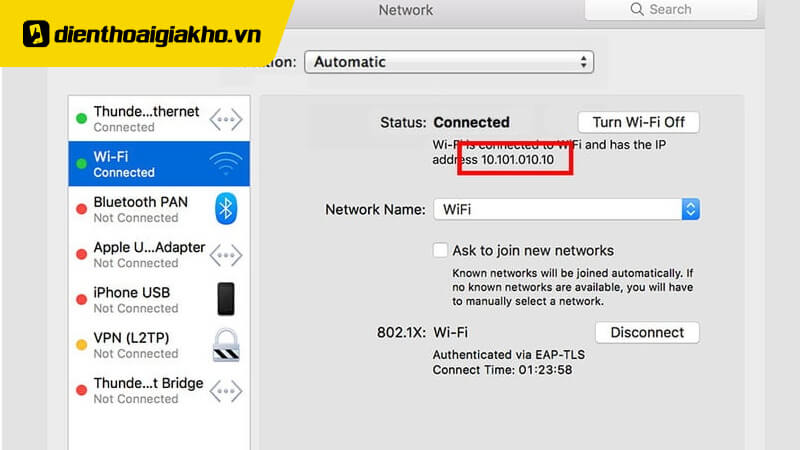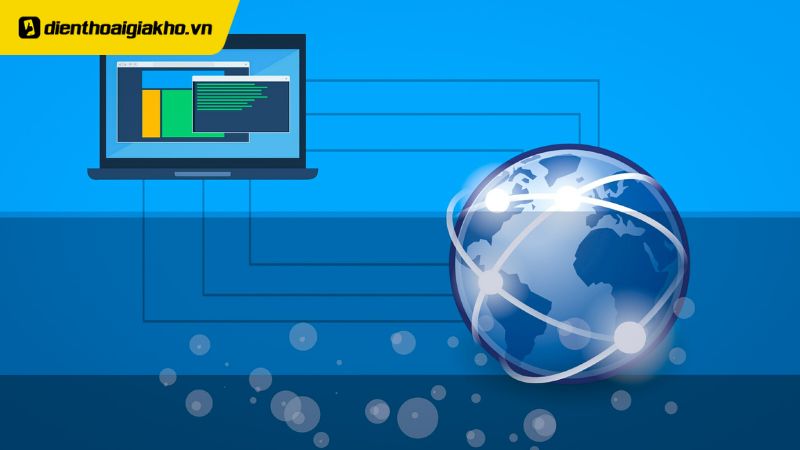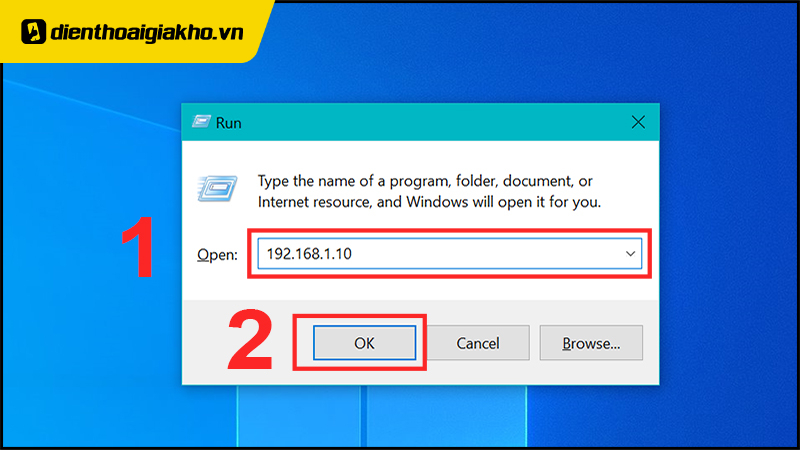Thay đổi địa chỉ IP máy tính là một trong những cách đơn giản và hiệu quả nhất giúp người dùng truy cập các trang web nước ngoài dễ dàng hơn. Đồng thời đây cũng là cách bảo vệ thông tin cá nhân của bạn khỏi những kẻ tấn công độc hại. Hãy cùng Điện thoại Giá Kho tìm hiểu những cách thay đổi địa chỉ IP trên máy tính trong bài viết dưới đây nhé.
Xem nhanh
Địa chỉ IP là gì? Gồm những loại nào?
Địa chỉ IP (Internet Protocol) có thể hiểu nôm na là giao thức mạng. Nó là một dãy số duy nhất được gán cho từng thiết bị được kết nối với Internet. IP dùng để xác định và định vị các thiết bị trong mạng và được chia làm 2 loại là IPv4 và IPv6.

- IPv4 (IP 32 bit), nó được thể hiện dưới dạng một dãy gồm bốn khối số có giá trị từ 0 đến 255 cách nhau bằng dấu chấm.
- IPv6 (IP 128 bit), nó được biểu diễn dưới dạng tám khối thập lục phân với các giá trị từ 0 đến FFFF cách nhau bằng dấu hai chấm.
Tại sao người dùng cần phải thay đổi địa chỉ IP trên máy tính?
Có nhiều lý do khiến người dùng muốn thay đổi địa chỉ IP máy tính của mình:
- Ngăn chặn các hoạt động trực tuyến của bạn bị theo dõi.
- Tránh tình trạng mất mạng do trùng lặp địa chỉ IP với các thiết bị khác trong mạng của bạn.
- Bảo mật thông tin tốt hơn bằng cách mã hóa dữ liệu.
- Vượt tường lửa để truy cập vào những trang web bị chặn ở nước ta.
- Cho phép 2 thiết bị có cùng một địa chỉ IP kết nối riêng tư với nhau.
Cách thay đổi địa chỉ IP tĩnh trên máy tính đơn giản
Thực hiện theo các bước sau để thay đổi địa chỉ IP tĩnh trên máy tính chạy hệ điều hành Windows 10 hoặc Windows 7.
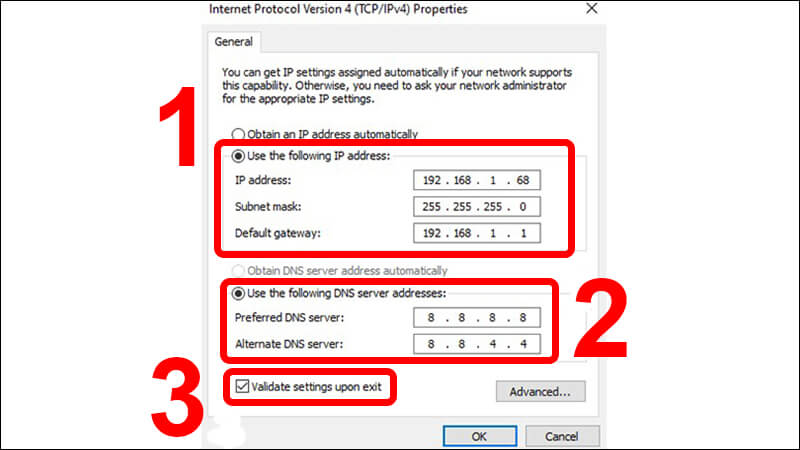
Bước 1: Đầu tiên, nhấp vào phím tắt Windows + R, gõ lệnh “ncpa.cpl” và nhấp vào “OK” để mở cửa sổ “Network Connections”.
Bước 2: Trước tiên chọn mạng Internet mà bạn đang định thay đổi địa chỉ IP, nhấn chuột phải và chọn Properties.
Bước 3: Chọn “Use the following IP address” và nhập địa chỉ IP mới theo cú pháp như sau:
- Địa chỉ IP: Nhập địa chỉ IP mới của bạn vào đây. Bạn có thể thay đổi địa chỉ IP hiện tại của mình bằng cách chọn bất kỳ số nào trong khoảng từ 192.168.1.2 đến 192.168.1.255.
- Subnet mask: Ở mục này bạn chỉ cần nhập mã mặc định là 255.255.255.0.
- Default gateway: Nhập mã địa chỉ mạng nội bộ của bạn (thường là 192.168.1.1).
Bước 4: Xác minh địa chỉ IP tĩnh mới bằng cách mở phần Chi tiết và xác minh rằng địa chỉ IP đã được thay đổi chính xác và khớp với địa chỉ bạn đã đặt trước đó ở dòng Địa chỉ IP.
Cách đổi địa chỉ IP động trên máy tính dễ thực hiện
Để thay đổi địa chỉ IP động của máy tính, hãy làm theo các bước đơn giản sau.
- Bước 1: Mở menu Start và gõ từ khóa “cmd” để mở “Command Prompt” với “quyền quản trị viên”.
- Bước 2: Gõ lệnh “ipconfig” trong cửa sổ “Command Prompt” để kiểm tra địa chỉ IP hiện tại của máy tính. Kết quả hiển thị có sẵn ở dòng địa chỉ IPv4.
- Bước 3: Để cập nhật địa chỉ IP động, hãy nhập lệnh “ipconfig /release” để giải phóng địa chỉ IP hiện có.
- Bước 4: Tiếp theo, gõ ipconfig /renew để yêu cầu máy tính của bạn lấy địa chỉ IP mới từ máy chủ DHCP. Sau khi quá trình hoàn tất, bạn có thể kiểm tra lại địa chỉ IP mới trong IPv4 của mình. Một địa chỉ IP mới được máy tính chọn ngẫu nhiên từ địa chỉ IP của máy chủ DHCP.
»» Mua ngay ipad pro 11 2022 m2 wifi 128gb với mức giá cực hời, chip M2 mạnh mẽ, thao tác mượt mà. Chỉ có tại Điện thoại Giá Kho.
Những cách thay đổi địa chỉ IP trên máy tính khác mà bạn nên biết
Ngoài những cách trên, người dùng cũng có thể sử dụng những cách sau để thay đổi IP máy tính của mình:
Khởi động bộ định tuyến lại
Bạn không thể kết nối thiết bị của mình với Router vì địa chỉ IP sai? Một trong những cách hiệu quả nhất để giải quyết vấn đề này là khởi động lại bộ định tuyến của bạn. Điều này có thể giúp bạn đặt lại địa chỉ IP của thiết bị. Tất cả những gì bạn cần làm là tắt bộ định tuyến hoặc rút phích cắm trong 30 giây đến 5 phút. Sau đó, bạn bật lại là có thể kết nối với bộ định tuyến của mình như bình thường.

Đổi IP bằng VPN
Người dùng có thể sử dụng phần mềm VPN để kết nối với máy chủ ở các quốc gia cụ thể. Phần mềm này giúp ẩn địa chỉ IP của bạn và làm cho nó xuất hiện như thể địa chỉ IP của bạn hiển thị trong một khu vực được chỉ định trên máy chủ. Ngoài ra, VPN còn giúp mã hóa tất cả dữ liệu trên thiết bị của bạn.
Để thiết lập kết nối VPN, hãy sử dụng tiện ích mở rộng Google Chrome và làm theo các bước sau:
- Bước 1: Bấm vào nút “Thêm tiện ích” để tải và cài đặt tiện ích 1click VPN trên trình duyệt Google Chrome.
- Bước 2: Sau khi cài đặt đã hoàn thành, tiện ích này sẽ xuất hiện ngay trên thanh công cụ của Google Chrome. Sau đó bạn chỉ cần chọn một máy chủ trong danh sách mà tiện ích này cung cấp là xong.
Sử dụng Proxy server
Tương tự như VPN, Proxy là một công cụ trung gian cho phép người dùng dễ dàng kết nối Internet mà không cần truy cập trực tiếp vào trang web. Do đó, trong khi sử dụng Proxy, công cụ này giúp bạn thay đổi địa chỉ IP của máy tính bằng cách cung cấp địa chỉ IP giả. Địa chỉ IP giả này cho phép bạn dễ dàng truy cập Internet. Tuy nhiên, không giống như VPN, proxy không có khả năng mã hóa dữ liệu của bạn.
Có thể thấy việc thay đổi địa chỉ IP trên máy tính là một việc rất đơn giản. Hy vọng những cách thay đổi địa chỉ IP trên máy tính được chia sẻ ở trên có thể giúp giải quyết vấn đề mà bạn đang gặp phải. Nếu bạn muốn tìm đọc thêm những bài viết về thủ thuật thì hãy nhanh tay lưu lại trang Tin Công Nghệ ngay nhé!
Đọc thêm:
- Tiết lộ cách tìm địa chỉ IP của máy tính khác cực đơn giản và hiệu quả
- Bật mí cách kết nối 2 máy tính qua địa chỉ IP vô cùng dễ dàng
Địa chỉ showroom của Điện thoại Giá Kho tại TP. HCM
121 Chu Văn An, P26, Quận Bình Thạnh, HCM
1247, Đường 3 Tháng 2, P7, Quận 11, HCM
947 Quang Trung, P14, Quận Gò Vấp, HCM
56 Lê Văn Việt, Phường Hiệp Phú, TP. Thủ Đức